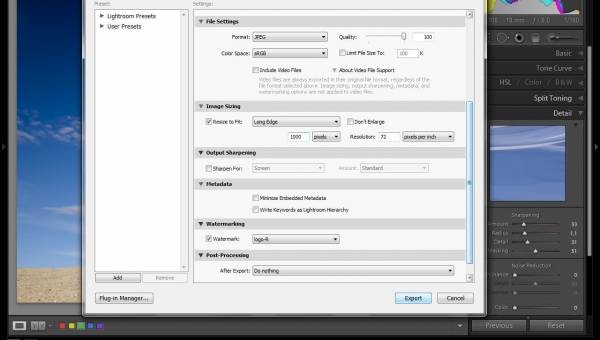Карточка “из фотоаппарата” — RAW, сконвертированный по дефолту (ISO 50, 70mm, f/9, 1/100):

Конвертация исходного RAW-а в Lightroom-е с такими установками:



Потом загнал 16-bit TIFF в Photoshop и приступил к дотачиванию картинки напильником. Первым делом поправил некрасиво идущий дым:

Clone Stamp затёр лишний дым, а при помощи Liquify изменил направление оставшегося облачка:

При помощи Healing Brush извёл все шрамики и ненужные элементы на лице модели. Этим же инструментом убрал лишние складки на кофте:

Снова Liqufy, на этот раз небольшие коррекции формы:

Скопировал ухо справа, на место прижатого волосами левого ушка:

Повысил яркость глаз:

Добавил в них недостающие блики, не попавшие туда по причине того, что рисующий свет стоял слишком высоко:

Скопировал последний нормальный слой и при помощи High Pass превратил его в слой для повышения резкости, накладывая его на остальные слои при помощи режима наложения Soft Light:

Перешёл в таб Channels и выбрал там синий канал:

Ctrl + клик и из синего канала выделились все блики (яркие области):

Скопировал блики из синего канала при помощи Ctlr + С и Ctrl + V перенёс его в новый слой. Получившийся слой сложил со всеми остальными при помощи режима наложения Soft Light, чем повысил контрастность изображения:

Создал пустой слой, который наложил на остальные при помощи Multiply. На нём большой мягкой кисточкой нарисовал пятно, затемнившее слишком яркую область в районе груди:

Добавил дым, предварительно снятый на чёрном фоне в контровом свете:

Добавил картинки расфокусных огоньков, снятых отдельно, при помощи режима наложения Screen и маскок, ограничивающих область воздействия этих слоёв (чтобы не залезали на лицо модели):



Результат:

Источник: fototips.ru
 Kate Dorn
Kate Dorn